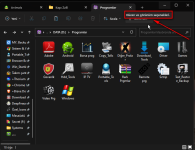Navigasyon
Uygulamayı yükle
Uygulamayı iOS'a nasıl yükleyebilirim?
Sitemizi ana ekranınıza bir web uygulaması olarak nasıl yükleyeceğinizi görmek için aşağıdaki videoyu izleyin.
Not: Bu özellik şu anda siteye yerleşik Safari tarayıcısını kullanarak erişmeyi gerektirmektedir.
Daha fazla seçenek
Çok eski bir web tarayıcısı kullanıyorsunuz. Bu veya diğer siteleri görüntülemekte sorunlar yaşayabilirsiniz..
Tarayıcınızı güncellemeli veya alternatif bir tarayıcı kullanmalısınız.
Tarayıcınızı güncellemeli veya alternatif bir tarayıcı kullanmalısınız.
Windows gezgini menü açıklama balonları nasıl kapatılır?
- Konbuyu başlatan TopalPire
- Başlangıç tarihi
Daha fazla seçenek
CevaplayanlarLatte
Geliştirici
- Katılım
- 19 Ekim 2024
- Konular
- 72
- Mesajlar
- 3,179
- Tepkime puanı
- 8,371
Baktım biraz. Söylediğiniz gibi her yöntem birçok kişide güncellemeler sonrası işe yaramaz hale gelmiş.
Sadece mouse hover kayıt bilgisi süresini arttırarak kullananlar iyi sonuç almışlar. Yani mouse üzerine geldiğinde direkt popup açıklama çıkması yerine geciktirerek çıkmasını sağlayarak en azından görmezden gelebilmek için bunu denemişler.
Sadece mouse hover kayıt bilgisi süresini arttırarak kullananlar iyi sonuç almışlar. Yani mouse üzerine geldiğinde direkt popup açıklama çıkması yerine geciktirerek çıkmasını sağlayarak en azından görmezden gelebilmek için bunu denemişler.
sananebeadam01
Üye
- Katılım
- 8 Aralık 2024
- Konular
- 0
- Mesajlar
- 10
- Tepkime puanı
- 19
Şöyle bir şey var ama tam olarak aynı sorun mu ya da kesin çözüm olabilir mi emin degilim.
Ziyaretçiler için gizlenmiş link, görmek için kayıt olunuz.
Giriş yap veya üye ol.
Latte
Geliştirici
- Katılım
- 19 Ekim 2024
- Konular
- 72
- Mesajlar
- 3,179
- Tepkime puanı
- 8,371
Benim söylediğim şey o işteŞöyle bir şey var ama tam olarak aynı sorun mu ya da kesin çözüm olabilir mi emin degilim.
Ziyaretçiler için gizlenmiş link, görmek için kayıt olunuz. Giriş yap veya üye ol.
sananebeadam01
Üye
- Katılım
- 8 Aralık 2024
- Konular
- 0
- Mesajlar
- 10
- Tepkime puanı
- 19
Muhtemelen farklı bir registry yazımı ile çözulebilir.
dehakan7
Müdavim
- Katılım
- 8 Ekim 2024
- Konular
- 415
- Mesajlar
- 3,345
- Tepkime puanı
- 7,515
Windows 11 Gezgini'nde fareyi üzerine getirdiğinizde çıkan menü açıklama baloncukları oldukça can sıkıcı olabilir, değil mi? Bu konuda yalnız değilsiniz, birçok kullanıcı bu durumdan şikayet ediyor.Windows 11 gezginde mouse üzerine geldiğinde çıkan menü açıklama balonları nasıl kapatılır? Çok değişik metotlar denedim ama nafile. Pek ümidim yok ama son çare bir de sizlere sorayım dedim. Var mı bu konu hakkında bilgisi olan cengaver? Bu sorunu çözecek bir babayiğit arıyorum
Ekli dosyayı görüntüle 2711
Ne yazık ki, bu baloncukları tamamen devre dışı bırakmak için doğrudan bir ayar bulunmuyor. Ancak, birkaç farklı yöntem deneyerek bu baloncukların görünme sıklığını azaltabilir veya tamamen ortadan kaldırabilirsiniz:
1. Kayıt Defterini Düzenleme (Dikkatli Olun!)
- Uyarı: Kayıt defterinde yanlış bir değişiklik yapmak sisteminizin çalışmasını engelleyebilir. Bu işlemi yapmadan önce mutlaka sisteminizin yedeğini alın.
- Adımlar:
- Başlat menüsüne "regedit" yazın ve Kayıt Defteri Düzenleyicisi'ni açın.
- Aşağıdaki adrese gidin: HKEY_CURRENT_USER\Control Panel\Mouse
- Sağ tarafta "MouseHoverTime" adlı bir değer bulacaksınız. Bu değer, fare imlecinin bir öğenin üzerinde ne kadar süre durduğunda baloncuğun görünmesini belirler.
- Bu değeri çift tıklayarak açın ve "Ondalık" seçeneğini belirleyerek değeri artırın. Örneğin, 400 yerine 8000 yazabilirsiniz. Değeri ne kadar yükseltirseniz, baloncuk o kadar geç görünecektir.
- Değişiklikleri kaydedip bilgisayarı yeniden başlatın.
2. Üçüncü Parti Uygulamalar
- Uyarı: Üçüncü parti uygulamalar kullanırken dikkatli olun. Güvenilir kaynaklardan indirdiğiniz uygulamaları tercih edin.
- Bazı üçüncü parti uygulamalar, Windows ayarlarını özelleştirmenize olanak tanır ve bu baloncukları devre dışı bırakmanıza yardımcı olabilir. Ancak, bu uygulamaların bazıları ücretli olabilir veya sisteminizi yavaşlatabilir.
3. Microsoft'a Geri Bildirim
- Bu özellikten rahatsız olan birçok kullanıcı olduğunu Microsoft'a bildirerek, gelecek sürümlerde bu özelliğin daha esnek hale getirilmesini sağlayabilirsiniz. Windows Geri Bildirim uygulamasını kullanarak bu konudaki düşüncelerinizi Microsoft'a iletebilirsiniz.
- Görev Çubuğu Simgeleri: Görev çubuğundaki simgeler için bu ayarlar geçerli olmayabilir. Bu durumda, Microsoft'un bu konudaki açıklamalarını takip etmek en doğrusu olacaktır.
- Windows Güncellemeleri: Windows güncellemeleri, bazı ayarları sıfırlayabilir. Bu nedenle, güncelleme yaptıktan sonra tekrar ayarları kontrol etmeniz gerekebilir.
Umarım bu bilgiler sorununuzu çözmenize yardımcı olur. Başka sorularınız olursa çekinmeden sorabilirsiniz
Teşekkürler dostum. Her şeyi denedik olmuyor. Bu yöntemi uygularsam, bu seferde hiçbir dosyanın içeriğiyle ilgili bilgi vermiyor lanet olası Windows.Windows 11 Gezgini'nde fareyi üzerine getirdiğinizde çıkan menü açıklama baloncukları oldukça can sıkıcı olabilir, değil mi? Bu konuda yalnız değilsiniz, birçok kullanıcı bu durumdan şikayet ediyor.
Ne yazık ki, bu baloncukları tamamen devre dışı bırakmak için doğrudan bir ayar bulunmuyor. Ancak, birkaç farklı yöntem deneyerek bu baloncukların görünme sıklığını azaltabilir veya tamamen ortadan kaldırabilirsiniz:
1. Kayıt Defterini Düzenleme (Dikkatli Olun!)
- Uyarı: Kayıt defterinde yanlış bir değişiklik yapmak sisteminizin çalışmasını engelleyebilir. Bu işlemi yapmadan önce mutlaka sisteminizin yedeğini alın.
- Adımlar:
- Başlat menüsüne "regedit" yazın ve Kayıt Defteri Düzenleyicisi'ni açın.
- Aşağıdaki adrese gidin: HKEY_CURRENT_USER\Control Panel\Mouse
- Sağ tarafta "MouseHoverTime" adlı bir değer bulacaksınız. Bu değer, fare imlecinin bir öğenin üzerinde ne kadar süre durduğunda baloncuğun görünmesini belirler.
- Bu değeri çift tıklayarak açın ve "Ondalık" seçeneğini belirleyerek değeri artırın. Örneğin, 400 yerine 8000 yazabilirsiniz. Değeri ne kadar yükseltirseniz, baloncuk o kadar geç görünecektir.
- Değişiklikleri kaydedip bilgisayarı yeniden başlatın.
2. Üçüncü Parti Uygulamalar
- Uyarı: Üçüncü parti uygulamalar kullanırken dikkatli olun. Güvenilir kaynaklardan indirdiğiniz uygulamaları tercih edin.
- Bazı üçüncü parti uygulamalar, Windows ayarlarını özelleştirmenize olanak tanır ve bu baloncukları devre dışı bırakmanıza yardımcı olabilir. Ancak, bu uygulamaların bazıları ücretli olabilir veya sisteminizi yavaşlatabilir.
3. Microsoft'a Geri Bildirim
Ek Bilgiler:
- Bu özellikten rahatsız olan birçok kullanıcı olduğunu Microsoft'a bildirerek, gelecek sürümlerde bu özelliğin daha esnek hale getirilmesini sağlayabilirsiniz. Windows Geri Bildirim uygulamasını kullanarak bu konudaki düşüncelerinizi Microsoft'a iletebilirsiniz.
Özetle:Bu sorunu çözmek için kesin bir yöntem olmamakla birlikte, yukarıda belirtilen yöntemleri deneyerek sorunu kısmen çözebilirsiniz. Eğer bu yöntemler işe yaramazsa, Microsoft'a geri bildirimde bulunarak gelecekte bu sorunun çözülmesine katkıda bulunabilirsiniz.
- Görev Çubuğu Simgeleri: Görev çubuğundaki simgeler için bu ayarlar geçerli olmayabilir. Bu durumda, Microsoft'un bu konudaki açıklamalarını takip etmek en doğrusu olacaktır.
- Windows Güncellemeleri: Windows güncellemeleri, bazı ayarları sıfırlayabilir. Bu nedenle, güncelleme yaptıktan sonra tekrar ayarları kontrol etmeniz gerekebilir.
Umarım bu bilgiler sorununuzu çözmenize yardımcı olur. Başka sorularınız olursa çekinmeden sorabilirsinizbu sefer de tüm dosyaların içeriğinin bilgisini göstermiyor